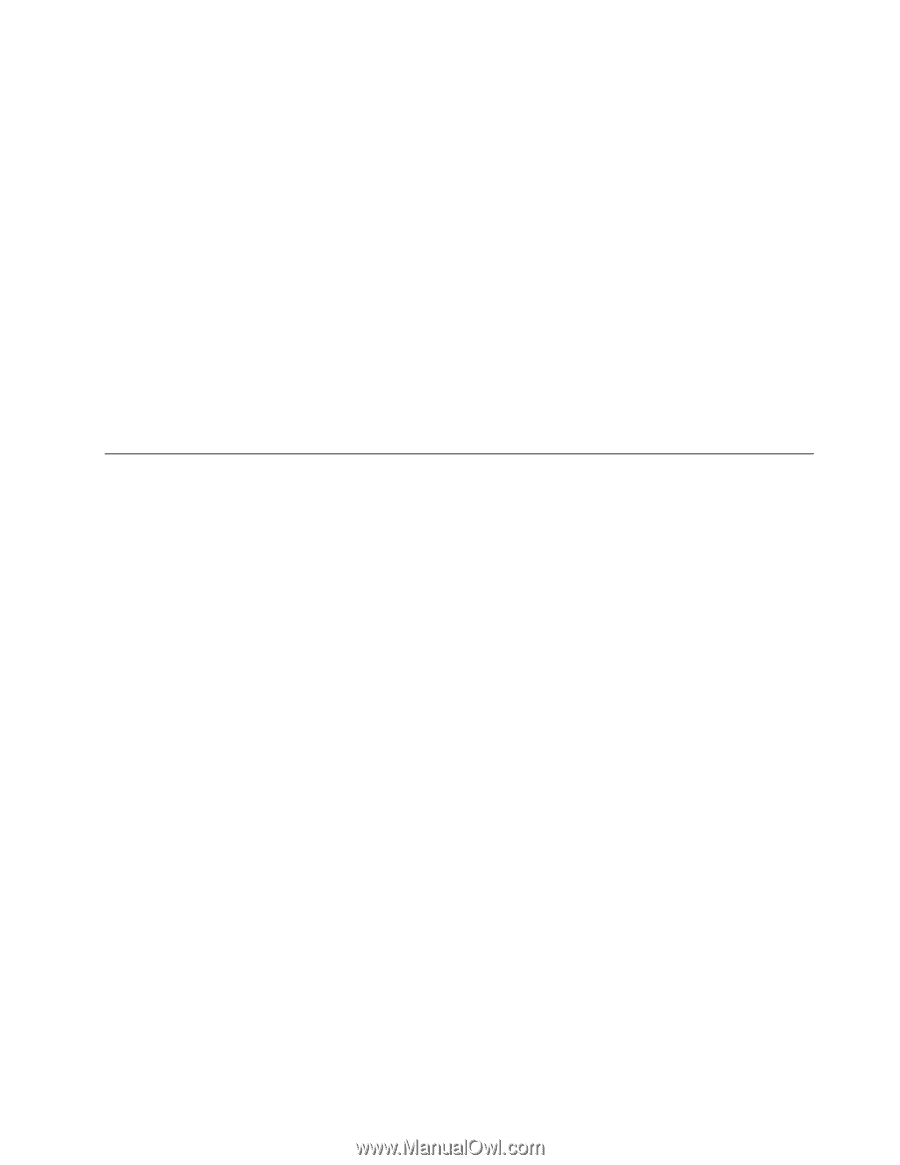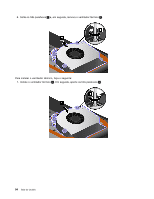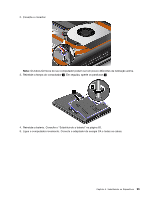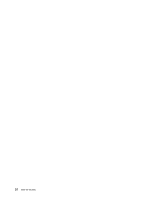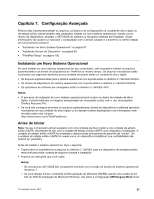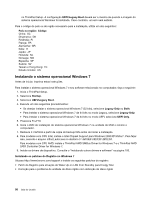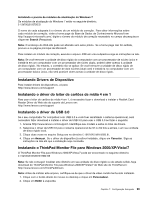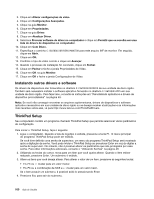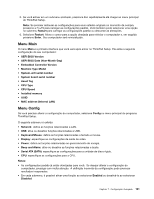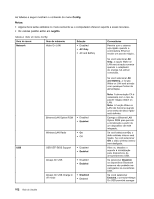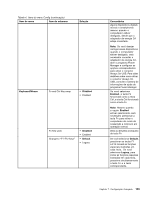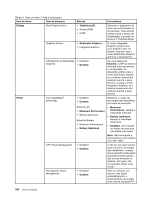Lenovo ThinkPad Edge E530 (Brazilian Portuguese) User Guide - Page 117
Instalando Drivers de Dispositivo, Instalando o driver do leitor de cartões de mídia 4 em 1
 |
View all Lenovo ThinkPad Edge E530 manuals
Add to My Manuals
Save this manual to your list of manuals |
Page 117 highlights
Instalando o pacote de módulos de atualização do Windows 7 Os módulos de atualização do Windows 7 estão no seguinte diretório: C:\SWTOOLS\OSFIXES\ O nome de cada subpasta é o número de um módulo de correção. Para obter informações sobre cada módulo de correção, visite a home page da Base de Dados de Conhecimento Microsoft em http://support.microsoft.com/, digite o número do módulo de correção necessário no campo de pesquisa e clique em Search (Pesquisar). Nota: O endereço do Web site pode ser alterado sem aviso prévio. Se a home page não for exibida, procure-a na página principal da Microsoft. Para instalar um módulo de correção, execute o arquivo .EXE em uma subpasta e siga as instruções na tela. Nota: Se você remover a unidade de disco rígido do computador com um processador de núcleo único e instalá-la em um computador com um processador de núcleo duplo, poderá obter acesso à unidade de disco rígido. No entanto, o contrário não se aplica: Se você remover a unidade de disco rígido de um computador com um processador de dois núcleos (dual core) e instalá-la no computador com um processador básico único, não será possível obter acesso à unidade de disco rígido. Instalando Drivers de Dispositivo Para instalar drivers de dispositivos, vá para: http://www.lenovo.com/support Instalando o driver do leitor de cartões de mídia 4 em 1 Para usar o leitor de cartões de mídia 4 em 1, é necessário fazer o download e instalar o Realtek Card Reader Driver do Web site de suporte da Lenovo em: http://www.lenovo.com/support Instalando o driver de USB 3.0 Se o seu computador for compatível com USB 3.0 e você tiver reinstalado o sistema operacional, será necessário fazer download e instalar o driver de USB 3.0 para usar o USB 3.0 ao fazer o seguinte: 1. Acesse http://www.lenovo.com/support. Identifique seu modelo e exiba os links de drivers. 2. Selecione o driver de USB 3.0 para o sistema operacional de 32 ou 64 bits e extraia-o em sua unidade de disco rígido local. 3. Clique duas vezes no arquivo Setup.exe no diretório C:\DRIVERS\WIN\USB3.0\. 4. Clique em Avançar. Se o driver de dispositivo já estiver instalado, clique em Cancelar. Siga as instruções na tela até que a instalação seja concluída. Instalando o ThinkPad Monitor File para Windows 2000/XP/Vista/7 O ThinkPad Monitor File para Windows 2000/XP/Vista/7 pode ser encontrado no seguinte diretório: C:\SWTOOLS\DRIVERS\MONITOR Nota: Se não conseguir localizar este diretório em sua unidade de disco rígido ou de estado sólido, faça download do ThinkPad Monitor File para Windows 2000/XP/Vista/7 do Web site do ThinkPad em: http://www.lenovo.com/ThinkPadDrivers Nota: Antes de instalar este arquivo, certifique-se de que o driver de vídeo correto tenha sido instalado. 1. Clique com o botão direito do mouse no desktop e clique em Personalizar. 2. Clique em Exibir à esquerda. Capítulo 7. Configuração Avançada 99